如何在两台手机上登录同一个微信
2024/7/16约 1177 字大约 4 分钟
对于部分有两台手机的小伙伴们,可能会有将同一个账号同时在两台设备登录的需求。很多软件,比如说钉钉,飞书,就可以同时在两台设备上同时登录,这可以让我们更好的贡献我们的劳动力。但是,微信只能同时在一台设备上登录,我们又有在两台设备上同时登录的需求。比如说,你现在正在跟小女孩搞暧昧,正是如火如荼的时候,手机突然弹出了“你的电量不足,手机将在 30 秒后关机”。这个时候你又在外,30 秒内没有办法充电,你急不急??(本人亲身经历)这个时候如果你的备用机登录上了这个微信,你就可以两边无缝切换,之前的聊天记录也会同步过来。
众所又周知,手机端和平板端可以同时登录。手机端和平板端是同一个安装包。但是由于苹果的封闭性,我们很难将 iPhone 的属性换成 iPad,所以至少需要一台安卓手机来伪装成平板端。注意:我们是利用手机端和平板端可以同时登录这个特性,所以你不可以同时在备用机和平板上登录。
我们有 Root 和非 Root 两种方案,两种方案各有各的优缺点。我个人倾向于 Root 方案,因为 Root 方案的维护成本低。但是如果你由于某些原因无法 Root 手机,也可以参考非 Root 方案。
| Root 方案 | 非 Root 方案 | |
|---|---|---|
| 操作难度 | 复杂 | 简单 |
| 对手机系统安全的影响 | 较大 | 无 |
| 是否可随应用商店更新[1] | 可以 | 不可以 |
| 是否可以使用其他强安全性应用(如银行类软件) | 不可以 | 可以 |
| 双开后微信是不是平板端 (如果支持双开) | 是 | 不是 |
| 其他应用是否可以调用微信 | 是 | 部分软件不可以 |
Root 方案
准备工具
- 一台已经 Root 的手机,如果没有 Root,请看安卓手机刷入 Magisk 面具教程
- LSPosed
- WechatPad 模块
对应的工具已经准备好了,关注微信公众号 heStudio Community回复 wechatpad 获取下载链接。
刷入 LSPosed
- 下载提供的 LSPosed,保存到手机可以找到的目录。
- 打开 Magisk,选择右上角的设置。
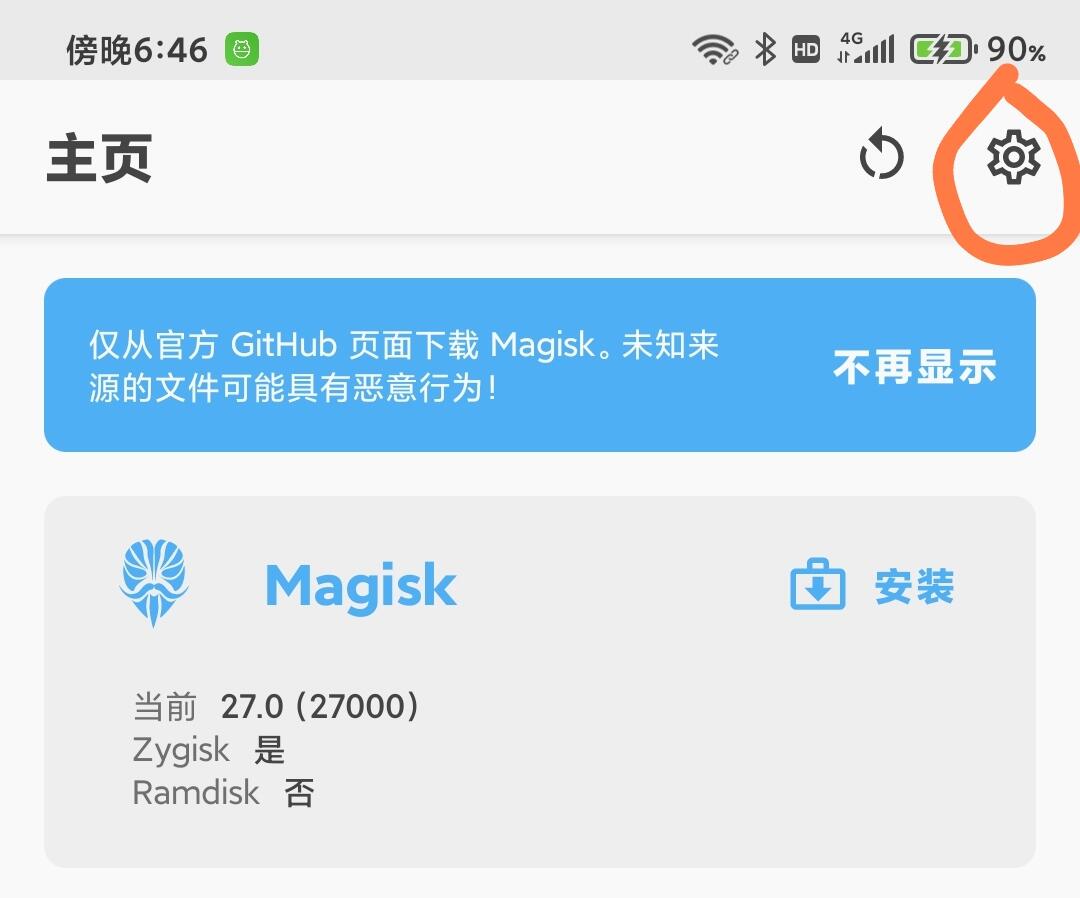
- 将 Zygisk 打开。
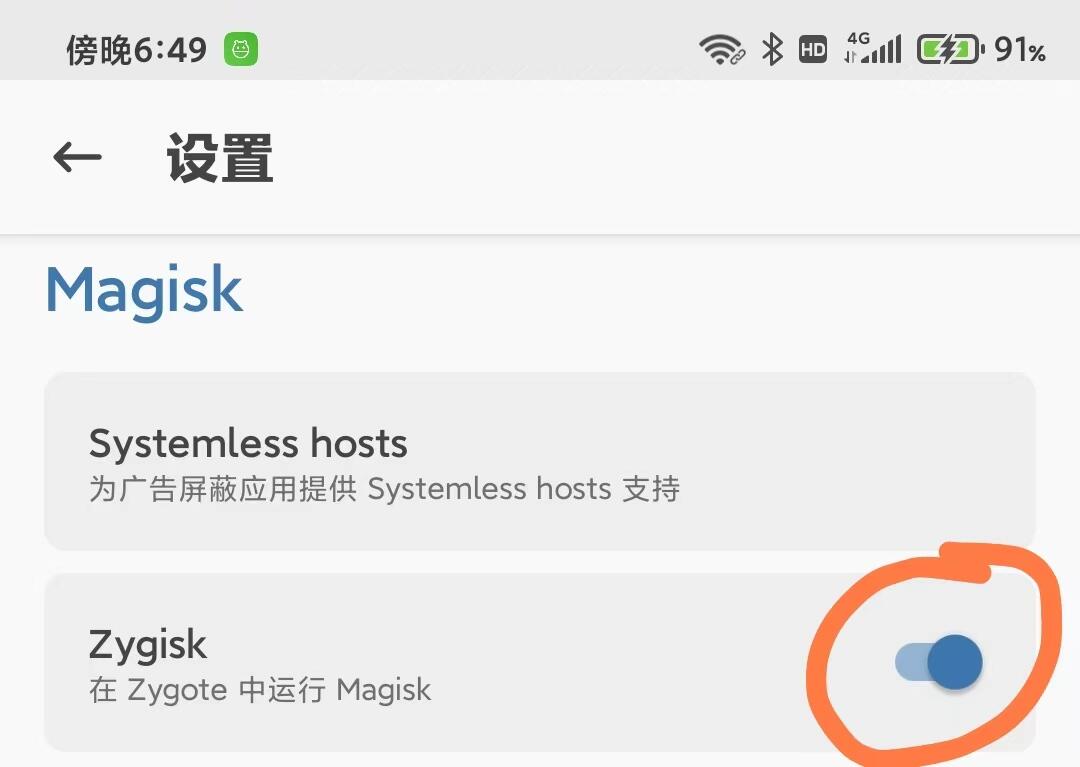
- 重启手机。
- 打开 Magisk,选择右下角的模块。
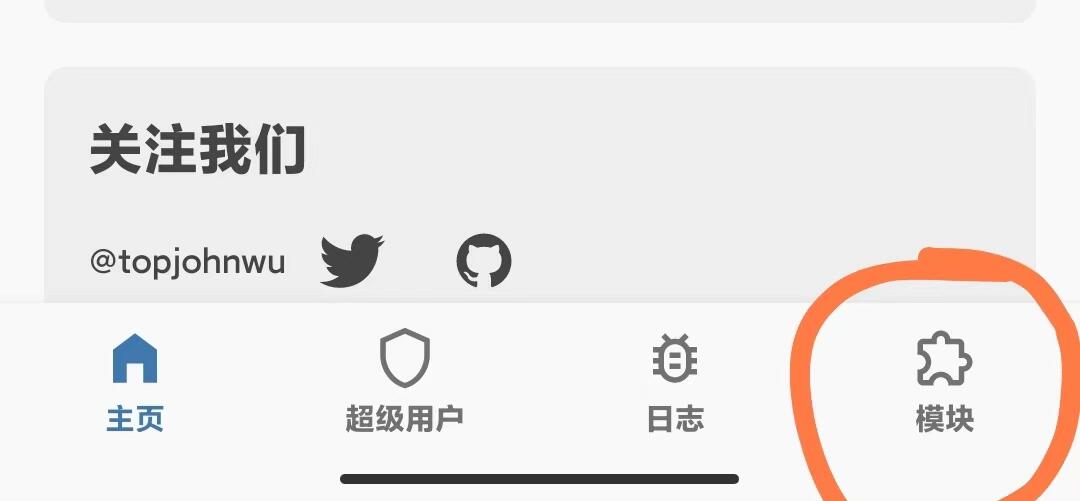
- 点击从本地安装。
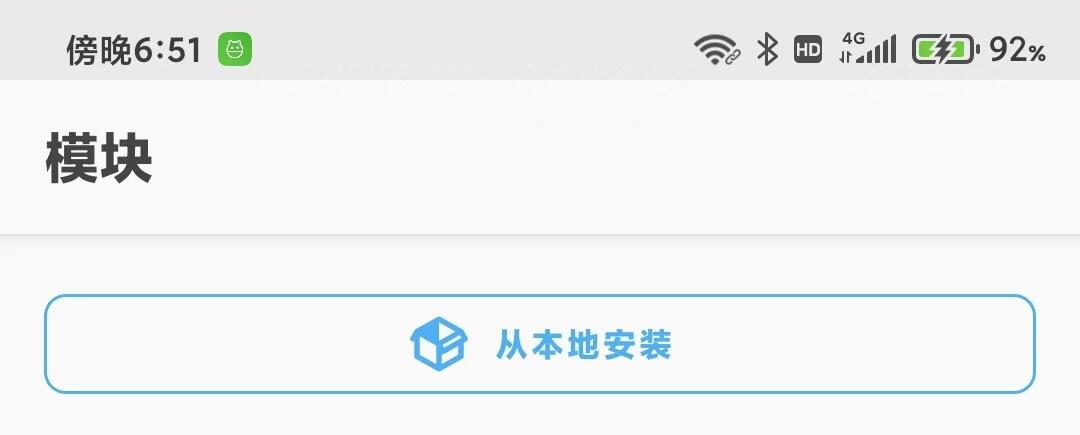
- 选择 LSPosed 模块压缩包,点击安装。
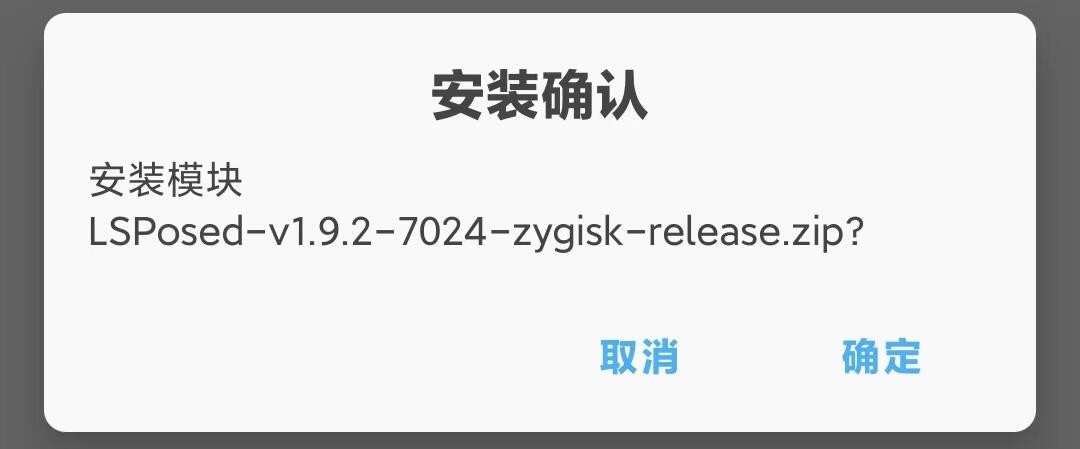
- 安装后重启手机
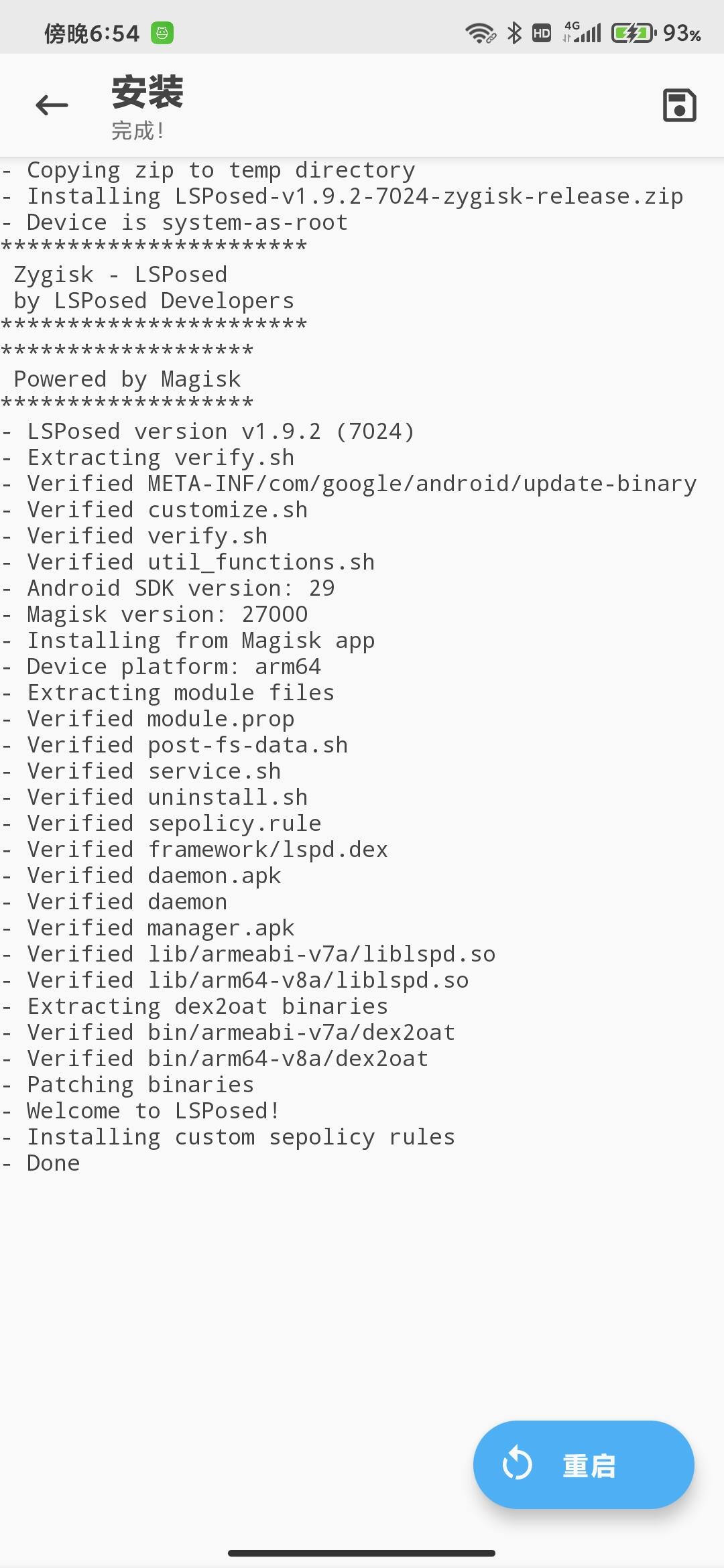
- 重启后,下滑通知栏,进入 LSPosed。
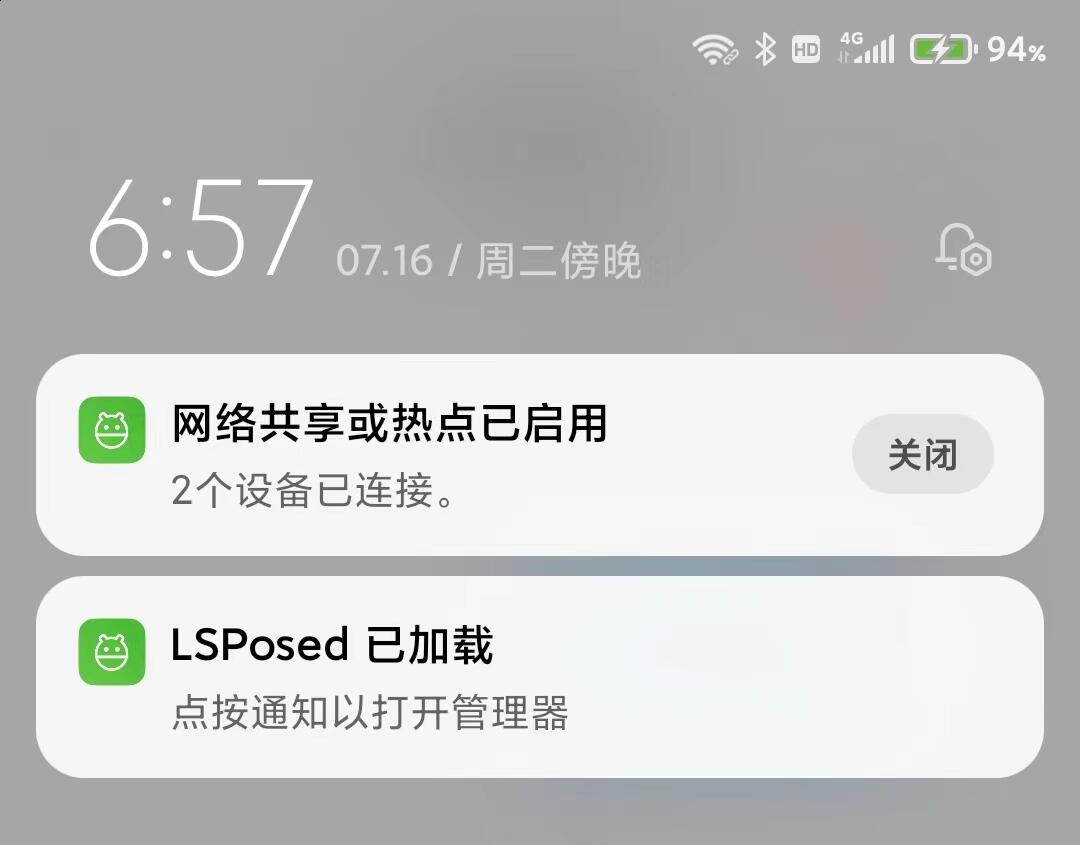
- 点击右下角设置,将状态通知关掉,然后在桌面创建快捷方式以防止找不到 LSPosed.

安装 WechatPad 模块
- 下载提供的 WechatPad 模块并安装。
- 安装后,手机会提示有模块未激活,点击通知进入激活模块。选择微信。
- 清除微信数据,并进入,发现已经弹出了“在平板和手机同时登录”的选项。
非 Root 方案
准备工具
- LSPatch
- WechatPad 模块
对应的工具已经准备好了,关注微信公众号 heStudio Community回复 wechatpad 获取下载链接。
修补微信
- 打开 LSPatch,会提示 Shizuku 未运行,我们可以忽略它。
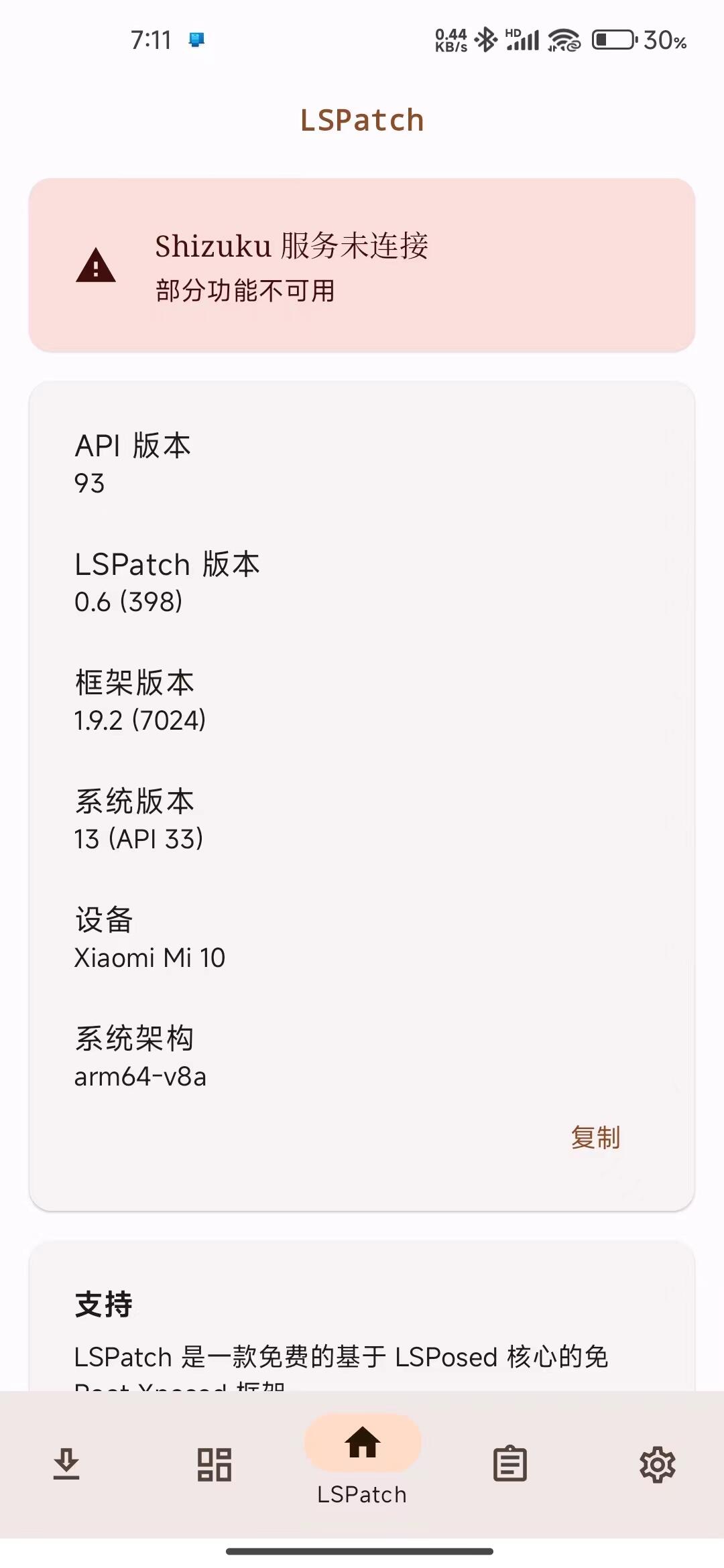
- 点击管理,点击右下角 + 号
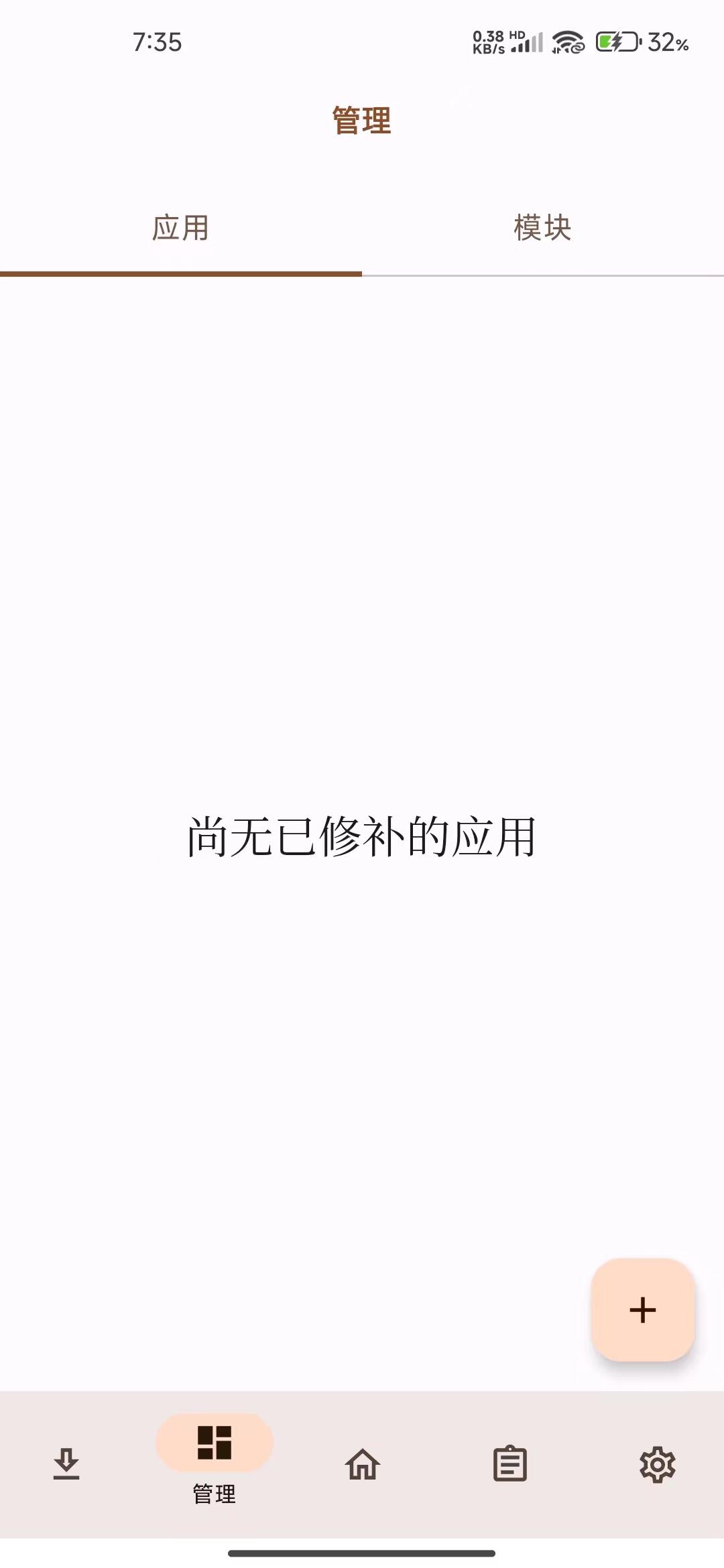
- 选择一个储存安装包的地方,等下会过来找安装包。
- 如果你的手机已经安装微信,请选择“选择已安装的应用程序”,否则请选择另一个。
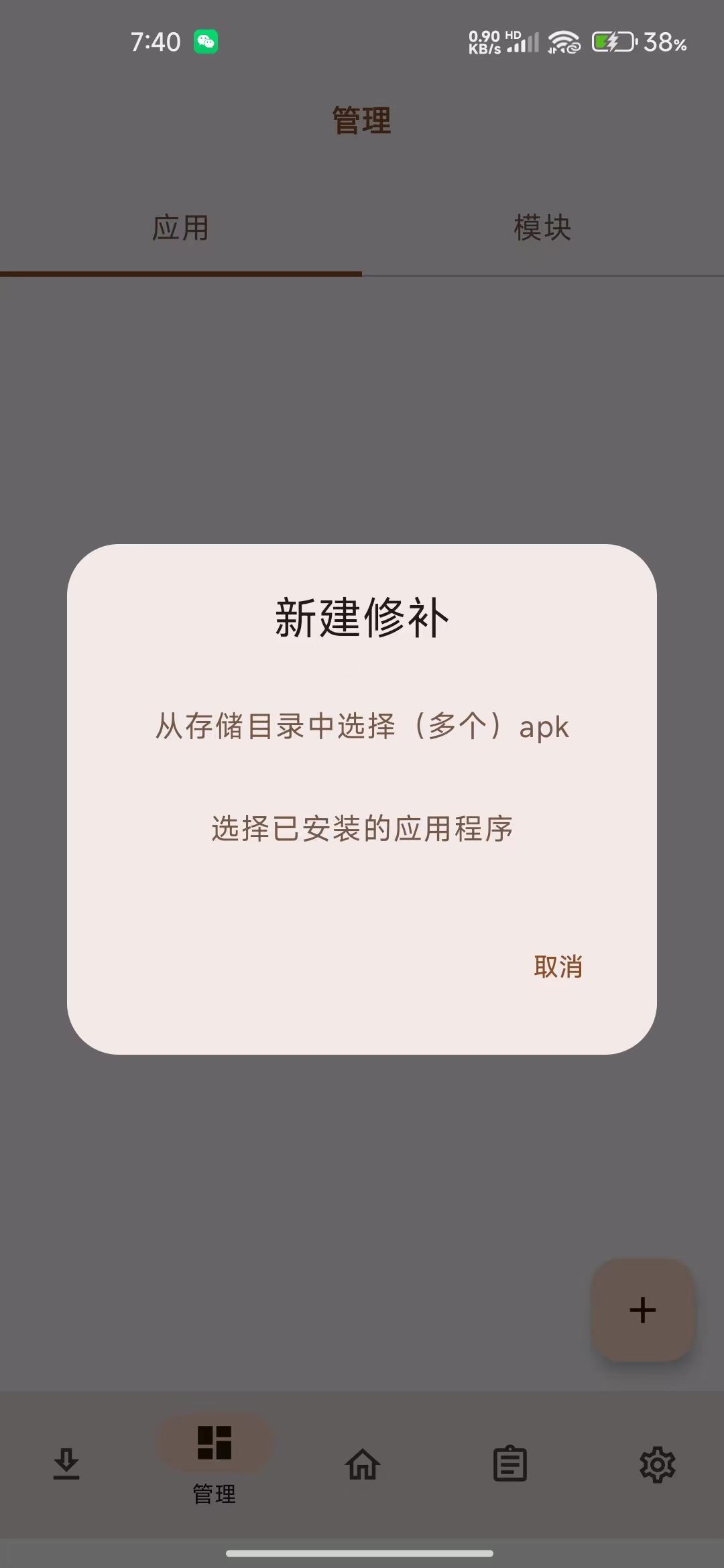
- 当选择应用程序的时候你会发现,明明手机已经安装了,却不显示。比如说这张图,我的通知栏上有一条微信消息,但是列表中却未显示。以澎湃系统为例,我们长按应用程序,在权限管理中将“获取应用列表”改为非拒绝状态。
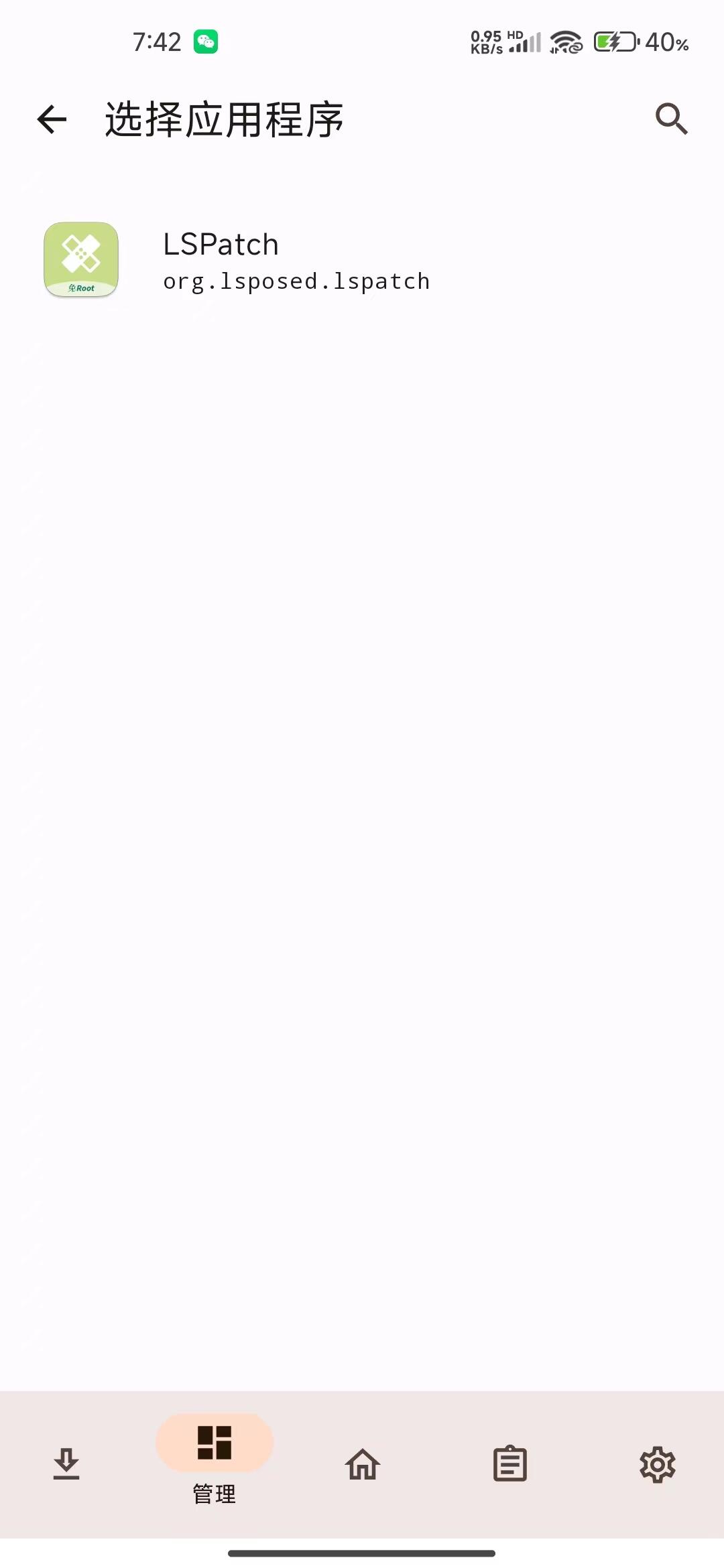
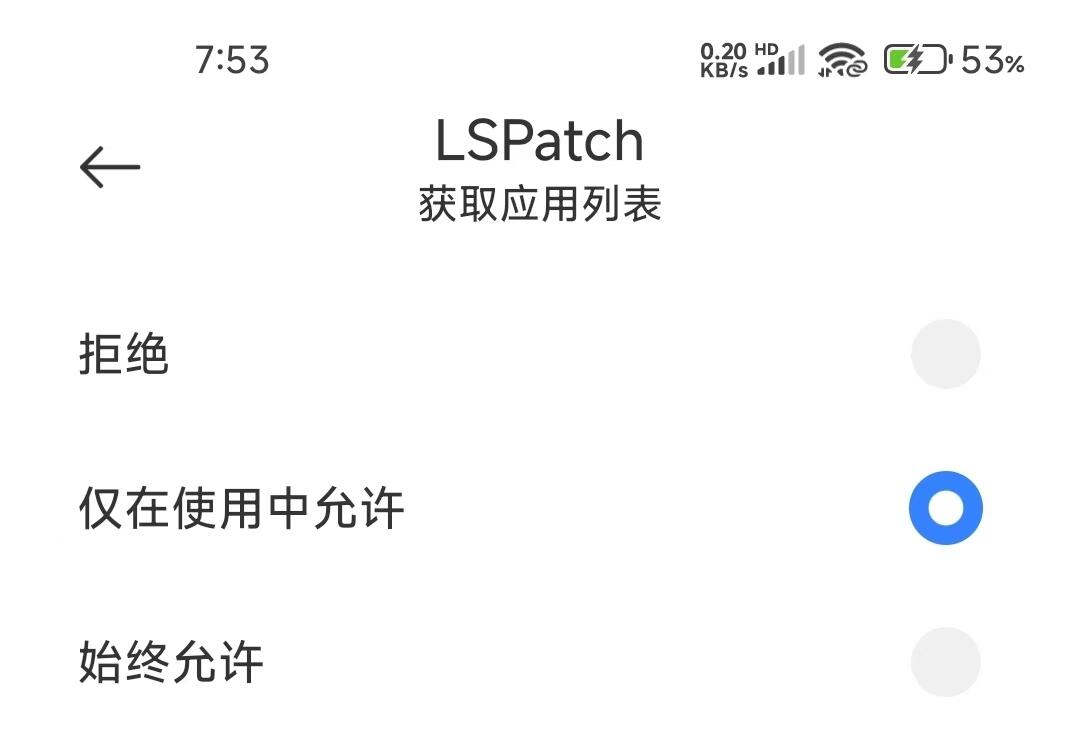
- 选择集成模式,并点击嵌入模块
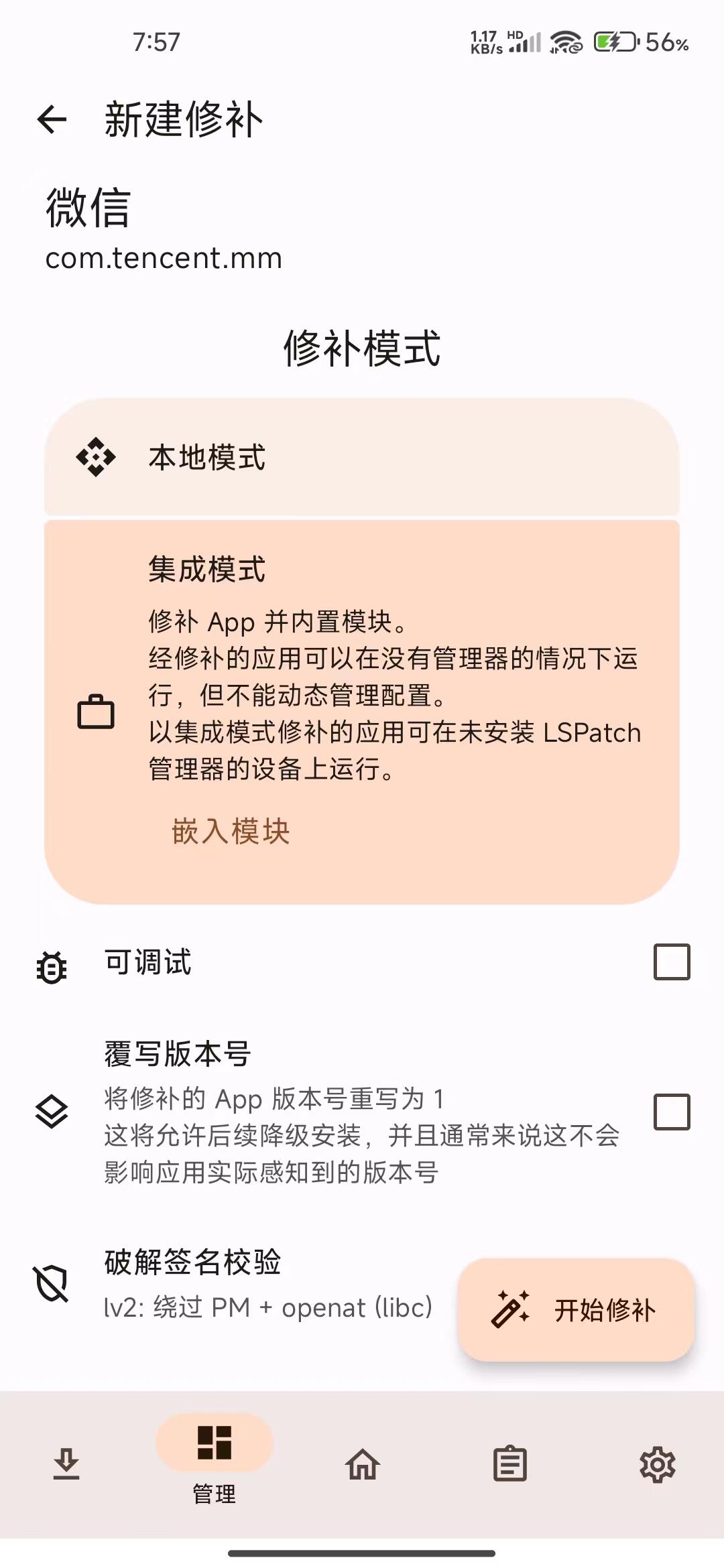
- 选择从存储目录中选择,然后选择 wechatpad 安装包。
- 点击修补,修补完成后,将原来的微信卸载,然后找到提前设置好的文件夹找到文件安装。
非 Root 方案通过修改微信安装包实现,这个时候会导致应用签名冲突无法更新。 ↩︎